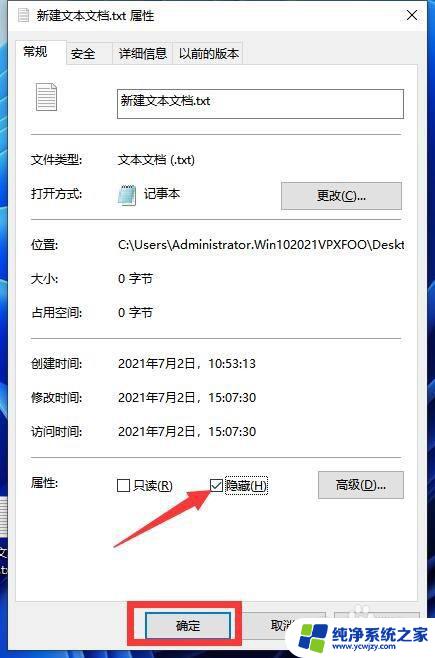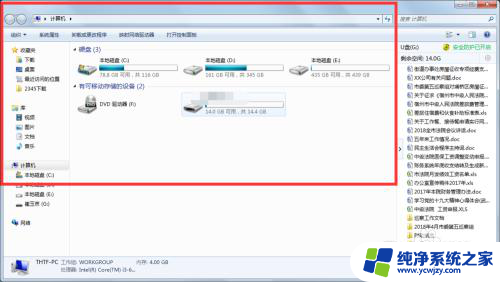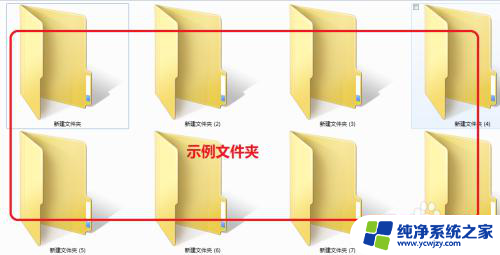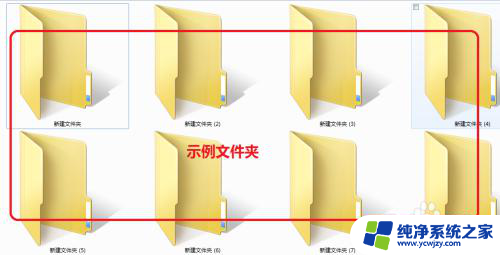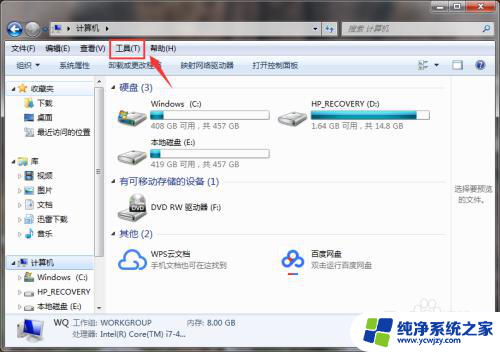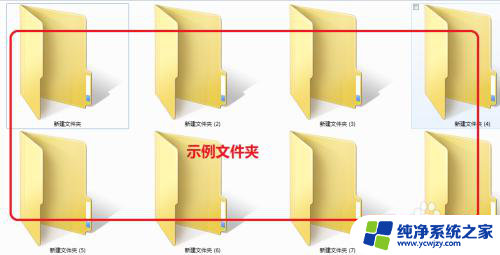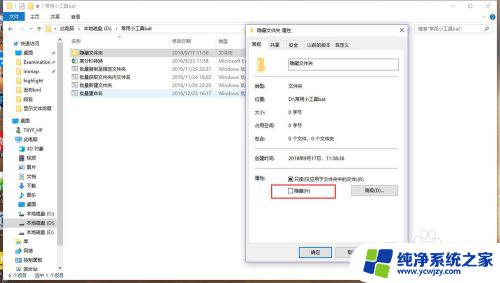u盘中的隐藏文件夹怎么显示 U盘文件被隐藏后怎样恢复数据
如今随着科技的不断发展和普及,U盘已成为我们日常生活中不可或缺的便携式存储设备,随之而来的问题是,有时我们会发现在U盘中出现了隐藏文件夹,这让我们感到困惑和担忧。隐藏文件夹对于我们来说是不可见的,因此可能会导致数据丢失或无法访问的情况。当U盘中的文件被隐藏后,我们应该如何显示这些隐藏文件夹并恢复丢失的数据呢?本文将为您解答这些问题。
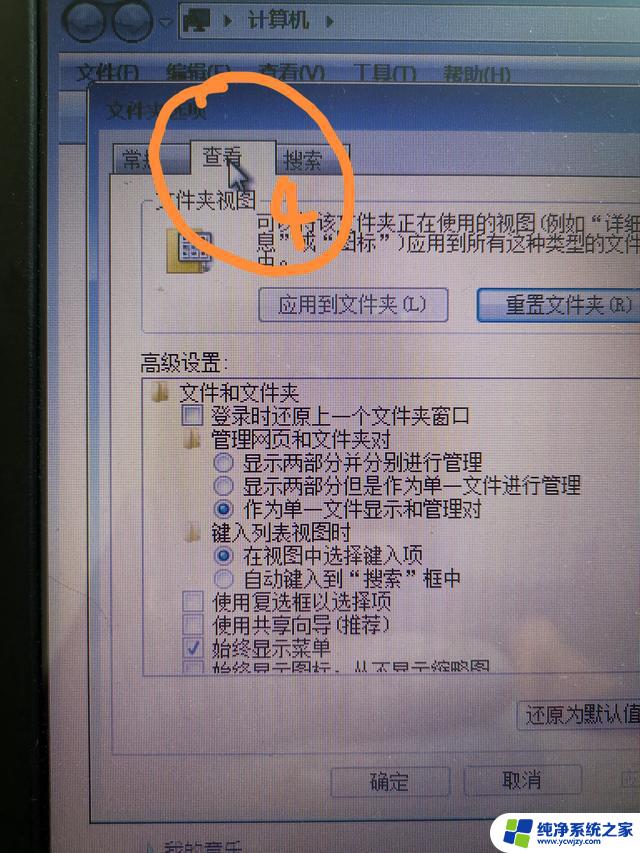
U盘文件被隐藏其实这是中了一种U盘病毒,它会恶意的将U盘中的文件夹隐藏起来,采用常规的方法,都无法打开查看。这种U盘病毒会把文件夹的属性给篡改掉,文件设置被改成只读、隐藏。在文件夹选项设置了显示隐藏文件也不行,因为系统文件的默认隐藏受保护。那么遇到U盘文件自动隐藏该怎么办呢?
方法1:
1、打开U盘,点击左上角菜单栏里的“组织”按钮(win7)。
2、点击“文件夹和搜索选项”,点击“查看”选项页。
3、找到“显示隐藏的文件、文件夹、驱动器”选项,打钩即可。
方法2:
此法利用了attrib命令(来源于attribute :特征,属性)。强制修改文件夹的属性,以达到显示隐藏文件夹的功能。以恢复G盘“我的图片”文件夹为例:
1、点击“开始”按钮,在运行中输入cmd,启动MS-DOS窗口。
2、输入命令:attrib G:\"我的图片" -s -h -r
3、回车后,看看U盘里。我的图片文件夹是不是又出现啦! 如果要显示G盘里所有文件,可输入:attrib G:\"*" -s -h -r /s /d
以上是如何显示u盘中隐藏文件夹的全部内容,如果你遇到这种情况,你可以按照以上操作来解决问题,非常简单快速,一步到位。